ATOKで選択した単語の意味を素早く調べられる「ATOKイミクル」の使い方

文章入力中に「この単語の意味って合ってるのかな?」とか「この言葉の意味って本当にこれで合ってる?」と気になるときがあります。
Alfredの辞書機能で検索するのも1つの手ですが、もっとライトな手として、ATOKを使っている人であればATOKイミクルがあります。
ATOKイミクルの使い方
ATOKイミクルは、controlを2回押すと専用のウインドウが表示されて広辞苑や大辞林で意味を調べられます。
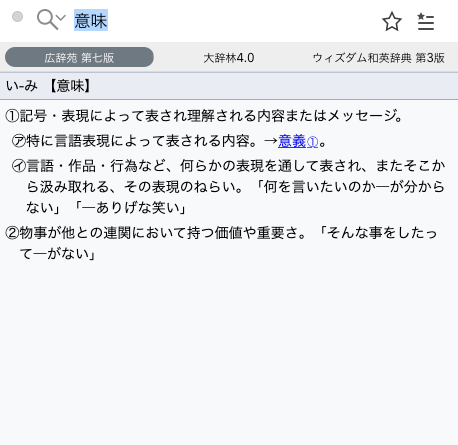
テキストを選択してからcontrolを2回押せば、検索フィールドに文字も自動で入って検索してくれるので、非常にラクに検索ができます。
また、ちゃんとした広辞苑で意味が調べられるので安心です。
ATOKイミクルの設定
ATOKイミクルの右上にあるリストアイコンをクリックして[設定]を選択するとATOKイミクルの設定ウインドウが開きます。
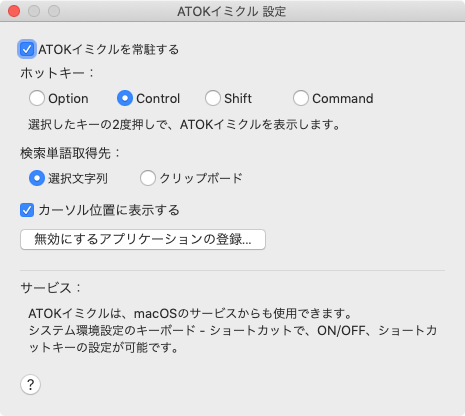
| 項目 | 内容 |
|---|---|
| ATOKイミクルを常駐する | ATOKイミクルをすぐ呼び出せるようにするかどうか (オフにすると下のホットキーの設定は無効化される) |
| ホットキー | controlの2回押しを、別の修飾キーに変更できる |
| 検索単語取得先 | 「選択文字列」と「クリップボード」のどちらから文字を取得するか設定できる |
| カーソル位置に表示する | チェックが入っていると、カーソルの近くにATOKイミクルが表示されるようになる |
| 無効にするアプリケーションの登録 | ホットキーを押しても反応しないアプリケーションを選択する |
検索方法の切り替え
デフォルトだと単語検索になっていますが、虫眼鏡アイコンをクリックすると検索方法を切り替えたり、過去の検索履歴が見れます。
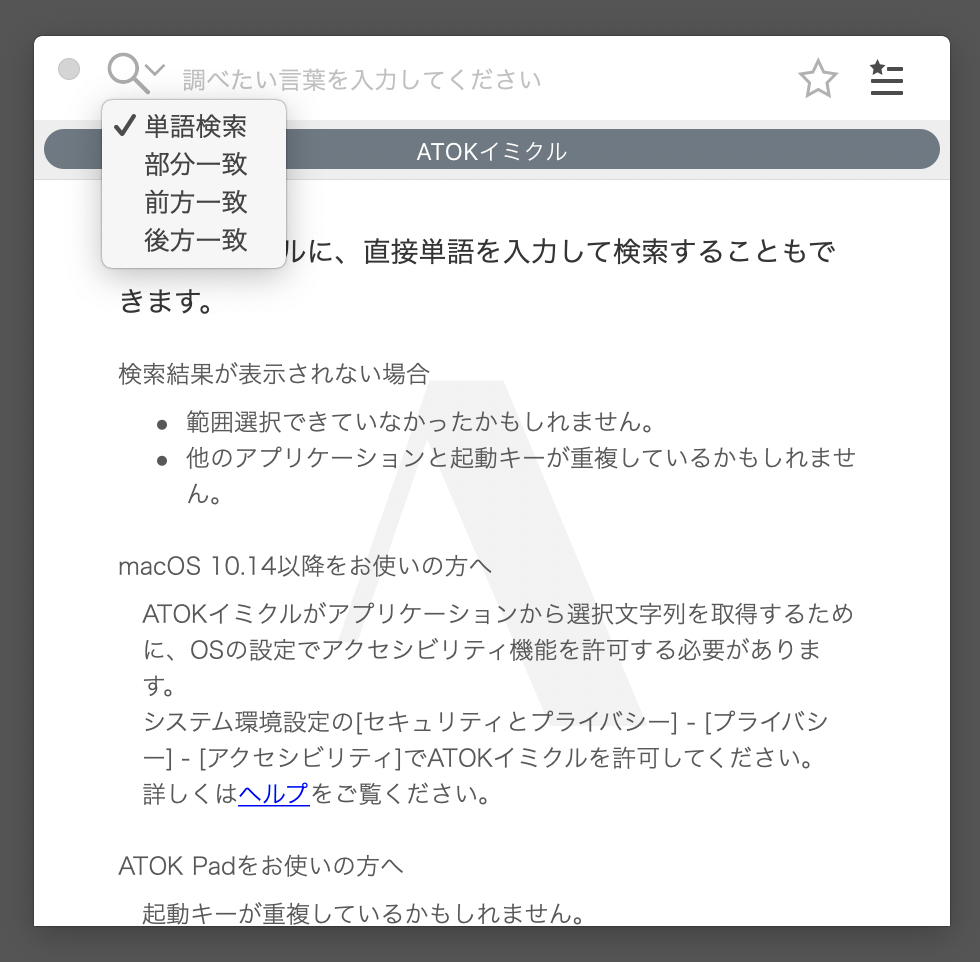
- 単語検索
- 部分一致
- 前方一致
- 後方一致
お気に入り機能
あとでまた調べることになりそうな単語は、右上の星アイコンをクリックして「お気に入り」に追加できます。
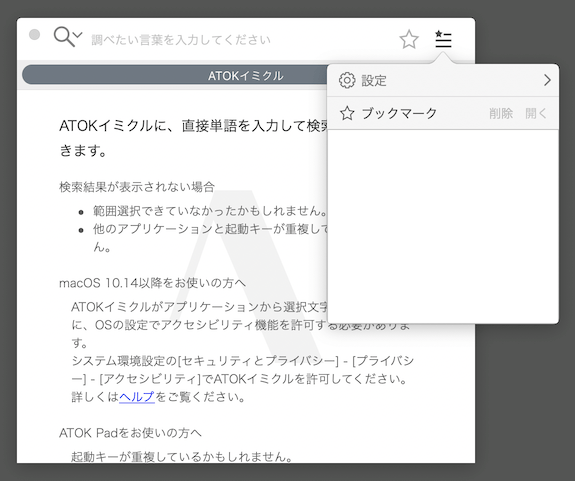
追加した単語は右上のリストアイコン内に追加されるので、あとからすぐ探せます。
辞典の設定
ATOKイミクルで表示される辞典は「ATOKクラウド辞典検索」で表示されている辞典の中から、検索して引っかかったものが表示されます。
![ATOK 環境設定の[電子辞典検索]](https://webrandum.net/mskz/wp-content/uploads/2020/03/image_3-1024x721.png)
オフにしたいものがある場合はATOK 環境設定の[電子辞典検索]タブ内の「クラウド辞典検索の設定を開く」からオフにできますが、基本全部オンにしていて問題なさそうです(重くなったりも特にいまのところ感じていません)。


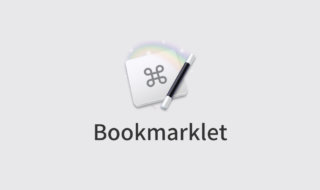 Keyboard Maestroでブックマークレットにショートカットキーを割り当てる方法
Keyboard Maestroでブックマークレットにショートカットキーを割り当てる方法 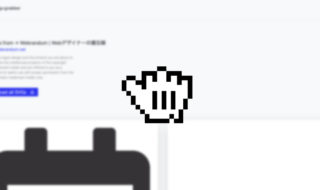 サイト上のSVG画像を簡単に保存できるChrome拡張機能「svg-grabber」
サイト上のSVG画像を簡単に保存できるChrome拡張機能「svg-grabber」 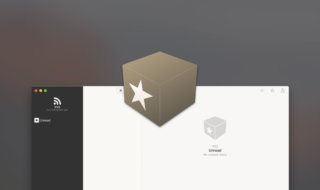 使いやすくてキレイなmacOSのRSSリーダー「Reeder 3」
使いやすくてキレイなmacOSのRSSリーダー「Reeder 3」 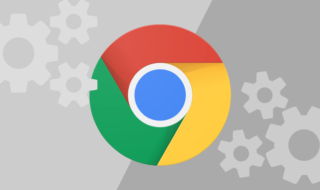 WebデザイナーがやっておきたいGoogle Chromeの設定方法あれこれ
WebデザイナーがやっておきたいGoogle Chromeの設定方法あれこれ  Macのスニペットアプリ「Dash」の環境設定
Macのスニペットアプリ「Dash」の環境設定  ATOKで簡単に今日の日付を入力する方法
ATOKで簡単に今日の日付を入力する方法  ATOKの変換領域(文節区切り)を選択しやすくするカスタマイズ
ATOKの変換領域(文節区切り)を選択しやすくするカスタマイズ 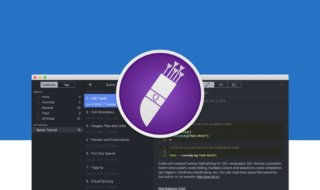 コード管理に特化したノートアプリ「Quiver」でコードの管理を行う
コード管理に特化したノートアプリ「Quiver」でコードの管理を行う 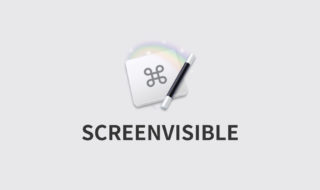 Keyboard Maestroでウインドウのリサイズや移動をするときに使う「SCREENVISIBLE」についてのまとめ
Keyboard Maestroでウインドウのリサイズや移動をするときに使う「SCREENVISIBLE」についてのまとめ  iTerm2で「Use System Window Restoration Setting」を設定しているとアラートが表示されて機能しない
iTerm2で「Use System Window Restoration Setting」を設定しているとアラートが表示されて機能しない  iPadで入力モードを切り替えずに数字や記号をすばやく入力する方法
iPadで入力モードを切り替えずに数字や記号をすばやく入力する方法  iPhoneやiPadでYouTubeの再生速度を3倍速や4倍速にする方法
iPhoneやiPadでYouTubeの再生速度を3倍速や4倍速にする方法  Keynoteで有効にしているはずのフォントが表示されない現象
Keynoteで有効にしているはずのフォントが表示されない現象  MacのKeynoteにハイライトされた状態でコードを貼り付ける方法
MacのKeynoteにハイライトされた状態でコードを貼り付ける方法  iTerm2でマウスやトラックパッドの操作を設定できる環境設定の「Pointer」タブ
iTerm2でマウスやトラックパッドの操作を設定できる環境設定の「Pointer」タブ  AirPodsで片耳を外しても再生が止まらないようにする方法
AirPodsで片耳を外しても再生が止まらないようにする方法  DeepLで「インターネット接続に問題があります」と表示されて翻訳できないときに確認すること
DeepLで「インターネット接続に問題があります」と表示されて翻訳できないときに確認すること  Ulyssesの「第2のエディタ」表示を使って2つのシートを横並びに表示する
Ulyssesの「第2のエディタ」表示を使って2つのシートを横並びに表示する  1Passwordでウェブサイトの入力フォームを一瞬で入力する方法
1Passwordでウェブサイトの入力フォームを一瞬で入力する方法  Notionログイン時の「マジックリンク」「ログインコード」をやめて普通のパスワードを使う
Notionログイン時の「マジックリンク」「ログインコード」をやめて普通のパスワードを使う  AlfredでNotion内の検索ができるようになるワークフロー「Notion Search」
AlfredでNotion内の検索ができるようになるワークフロー「Notion Search」  Gitで1行しか変更していないはずのに全行変更した判定になってしまう
Gitで1行しか変更していないはずのに全行変更した判定になってしまう  Macでアプリごとに音量を調節できるアプリ「Background Music」
Macでアプリごとに音量を調節できるアプリ「Background Music」  Macのターミナルでパスワード付きのZIPファイルを作成する方法
Macのターミナルでパスワード付きのZIPファイルを作成する方法  MacBook Proでディスプレイのサイズ調整をして作業スペースを広げる
MacBook Proでディスプレイのサイズ調整をして作業スペースを広げる  SteerMouseの「自動移動」機能で保存ダイアログが表示されたら自動でデフォルトボタンへカーソルを移動させる
SteerMouseの「自動移動」機能で保存ダイアログが表示されたら自動でデフォルトボタンへカーソルを移動させる  iPhoneでタッチが一切効かなくなった場合に強制再起動する方法
iPhoneでタッチが一切効かなくなった場合に強制再起動する方法  Google Chromeのサイト内検索(カスタム検索)機能を別のプロファイルに移行する方法
Google Chromeのサイト内検索(カスタム検索)機能を別のプロファイルに移行する方法